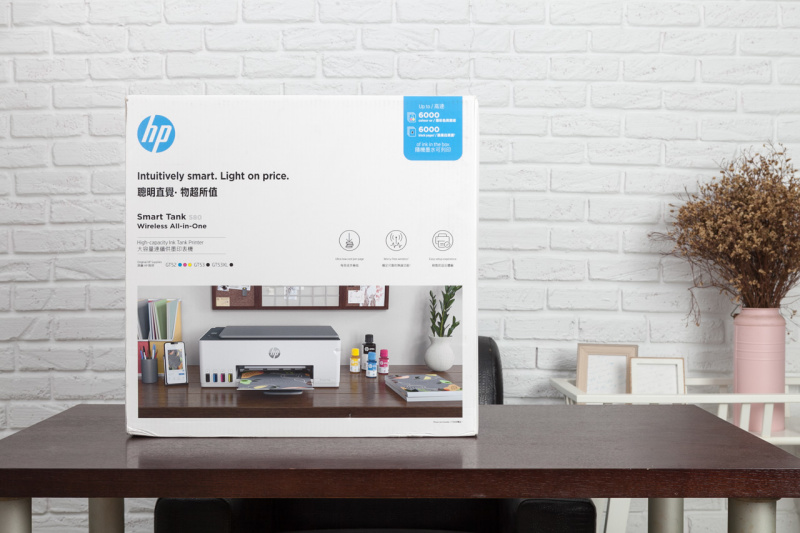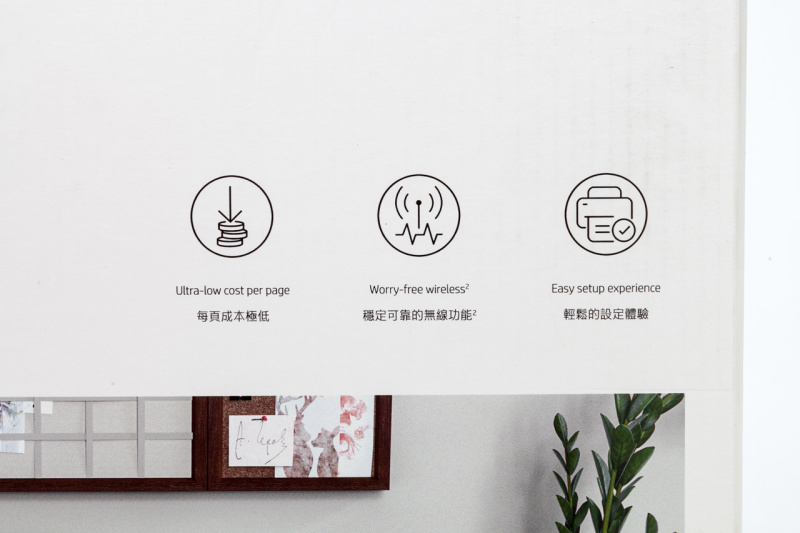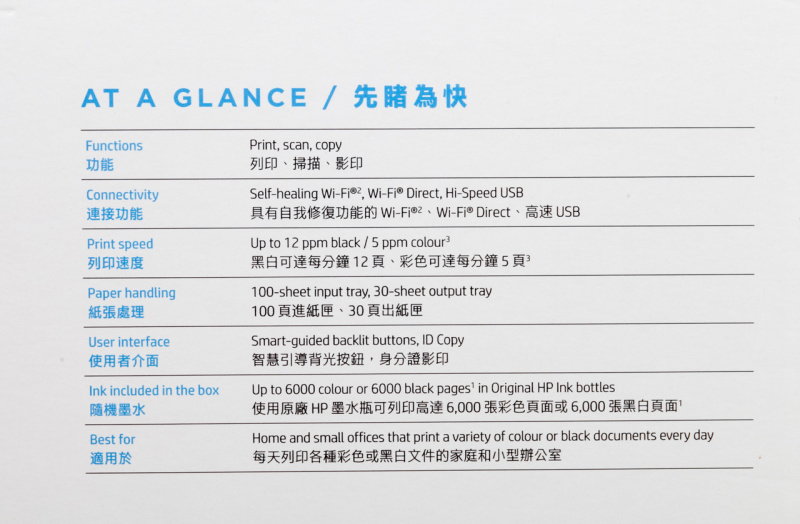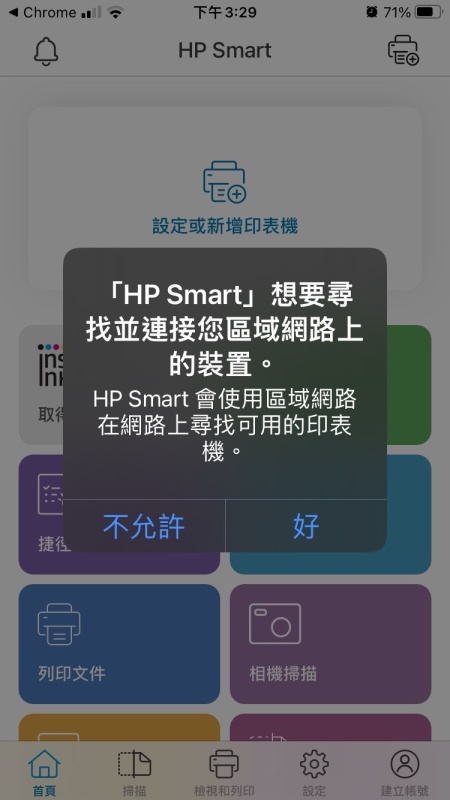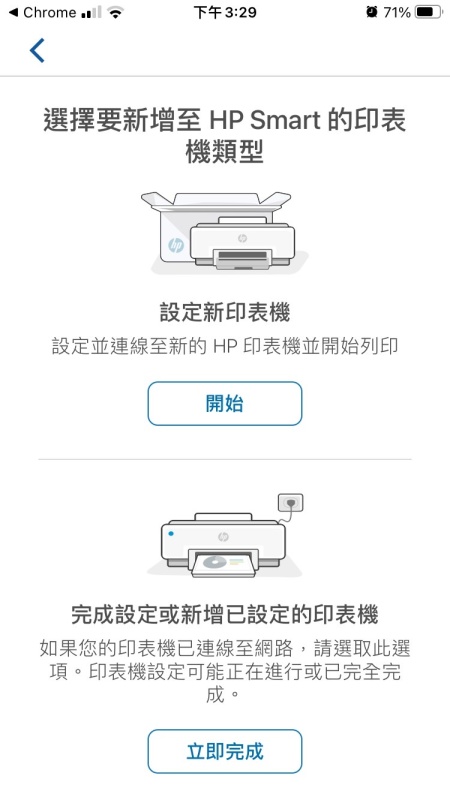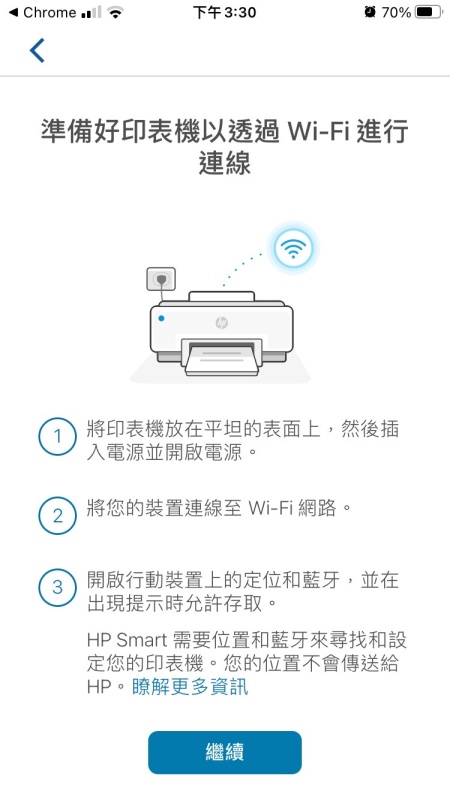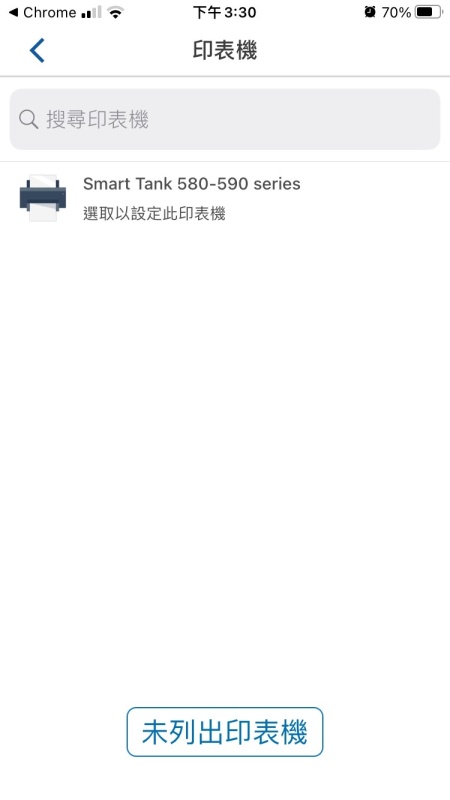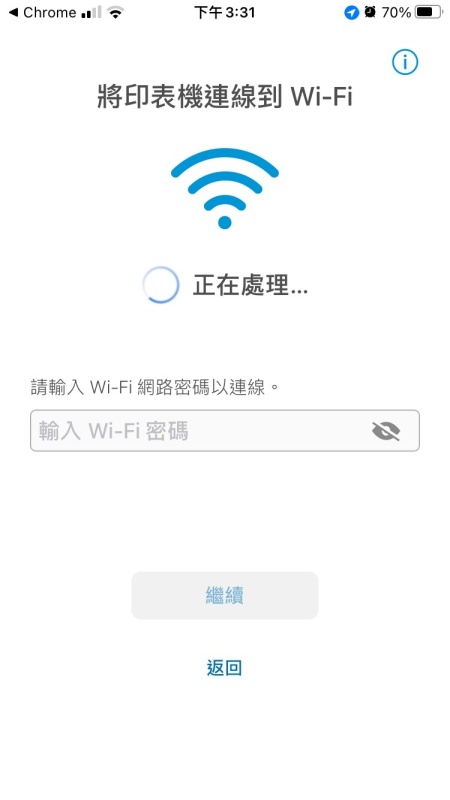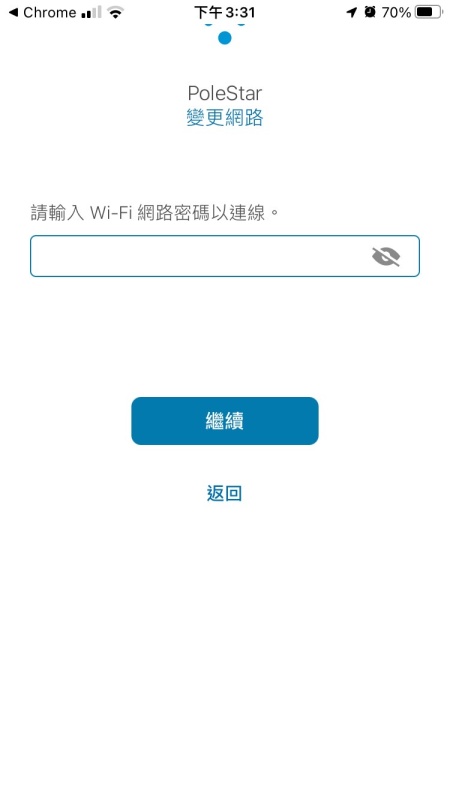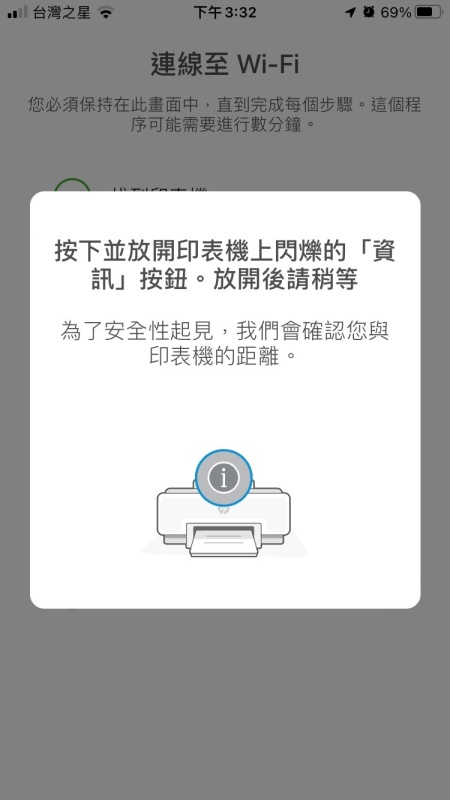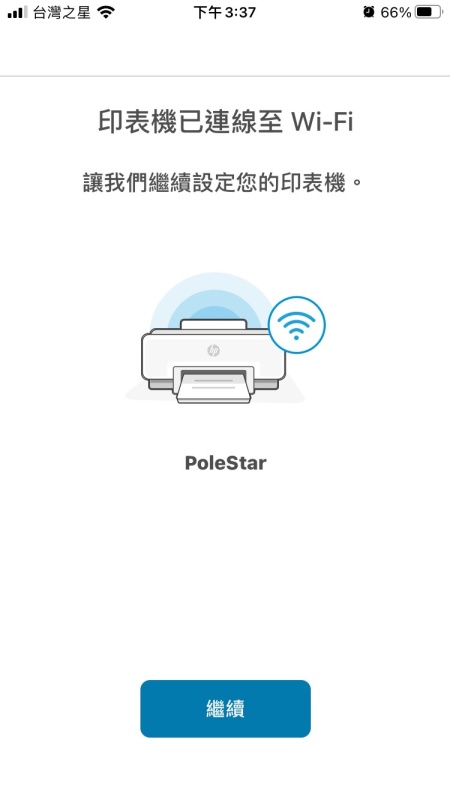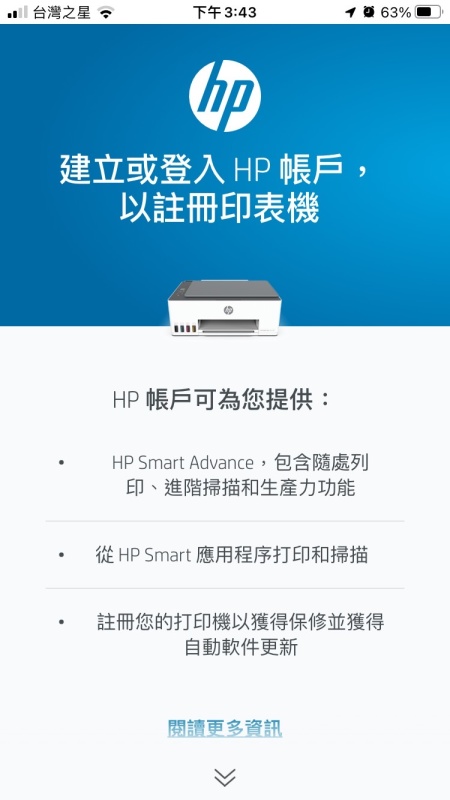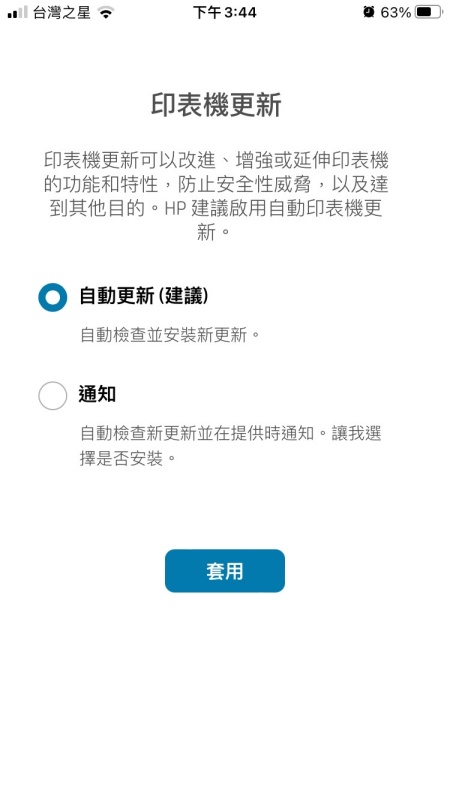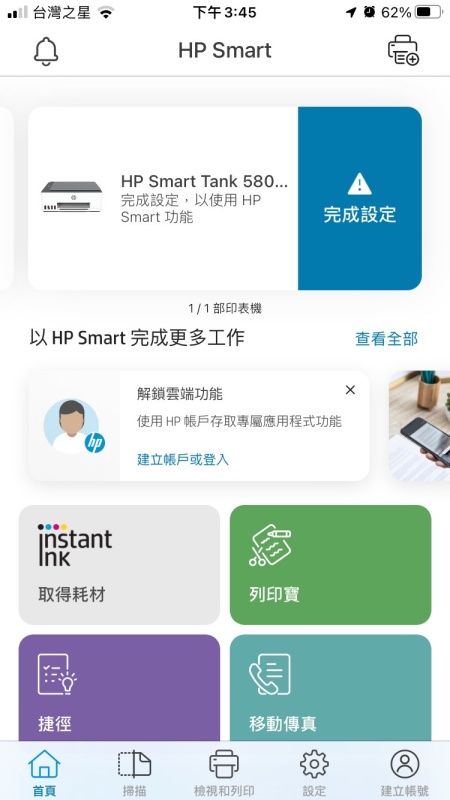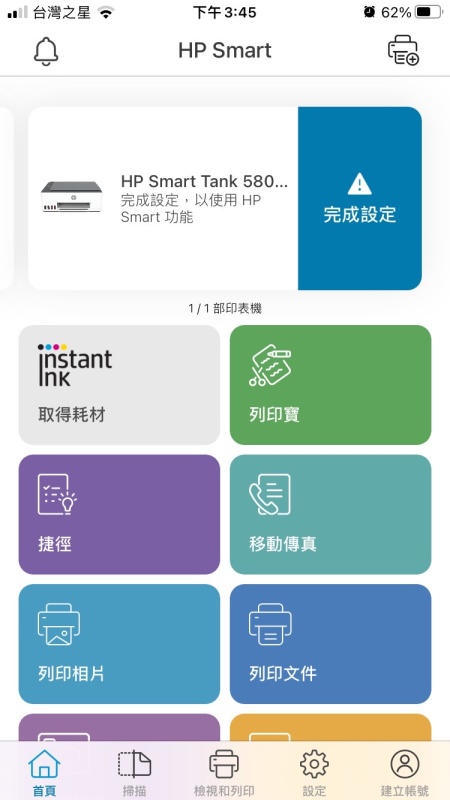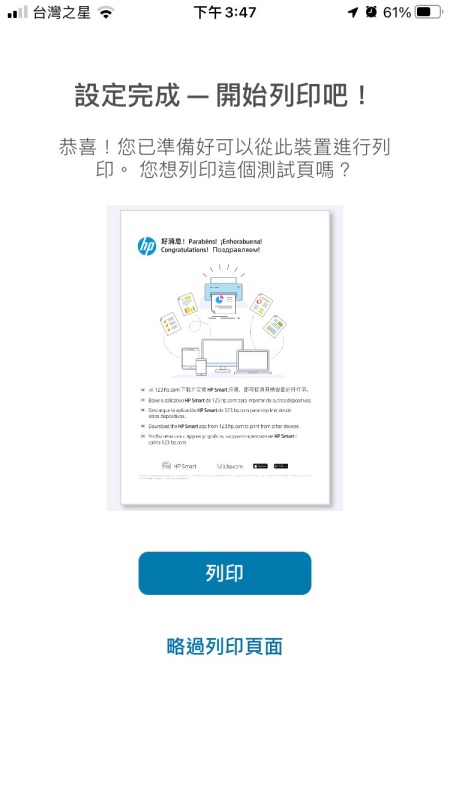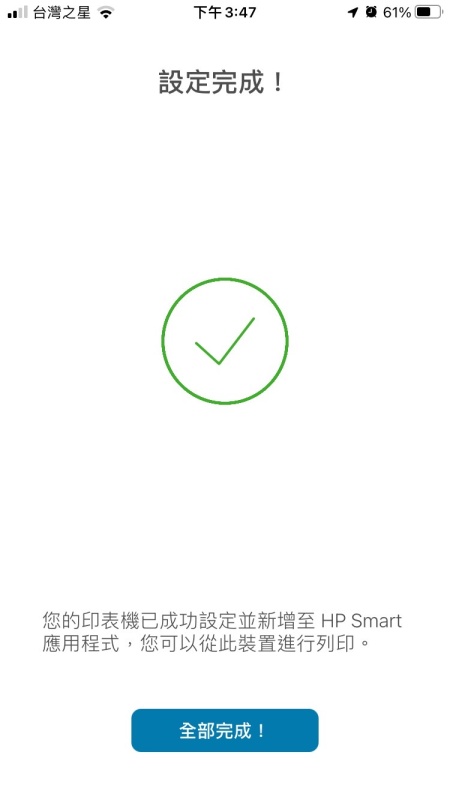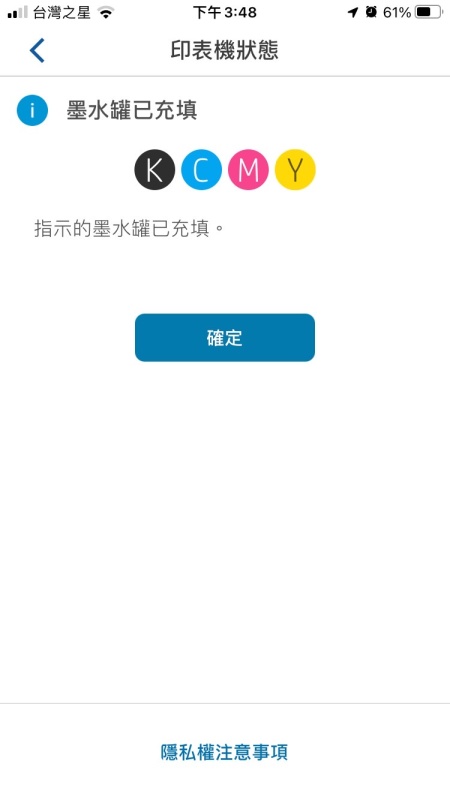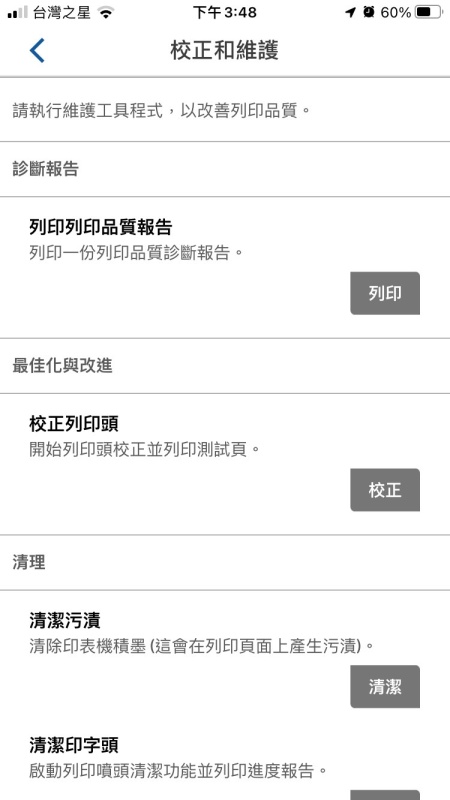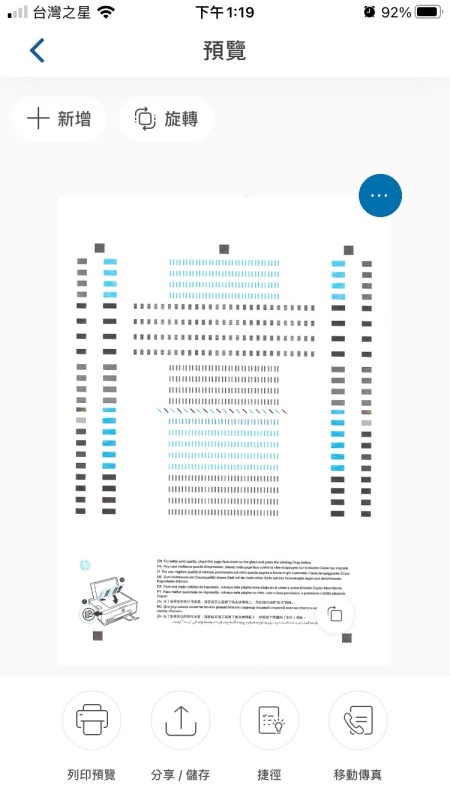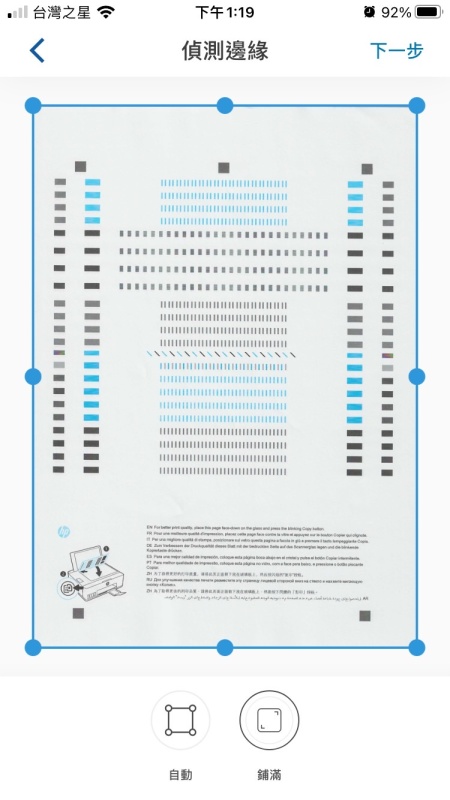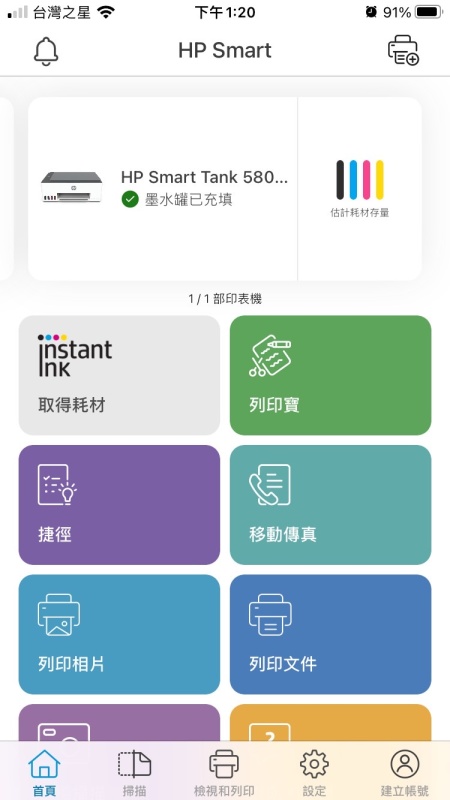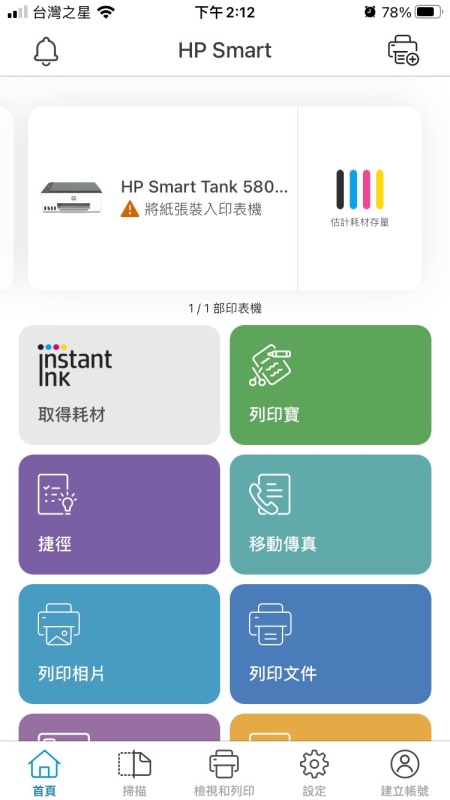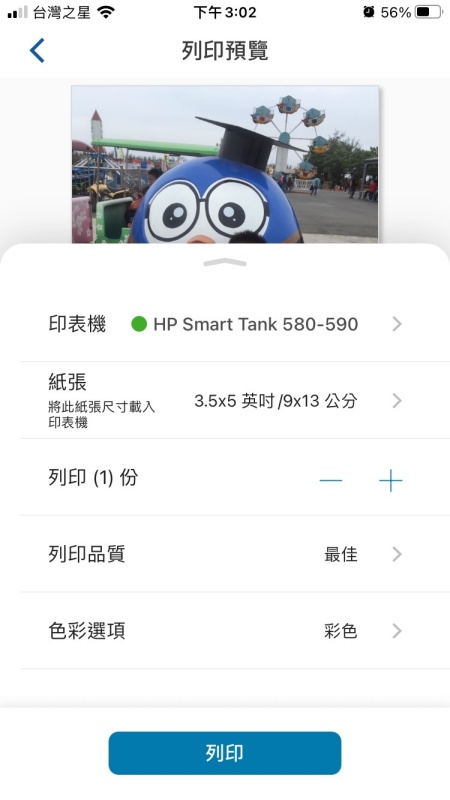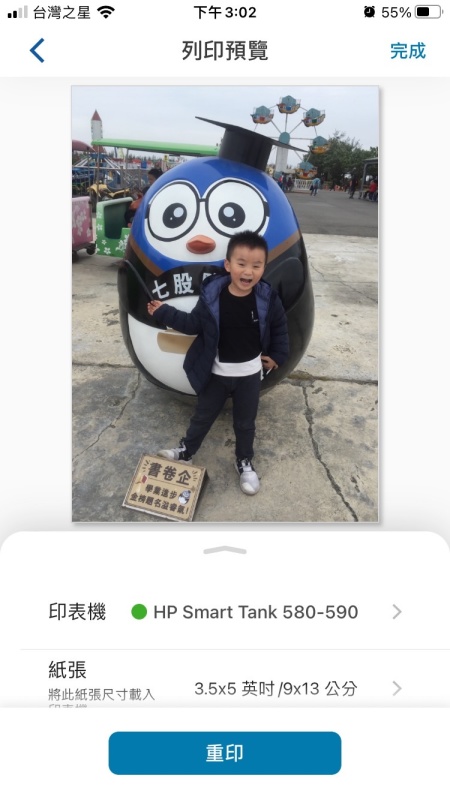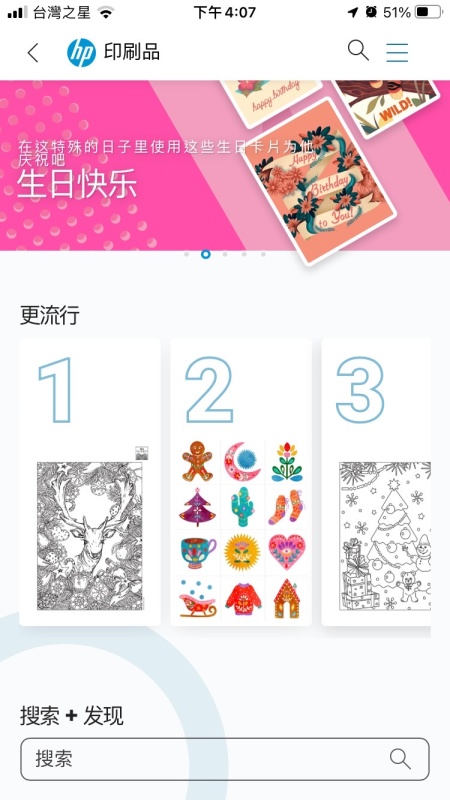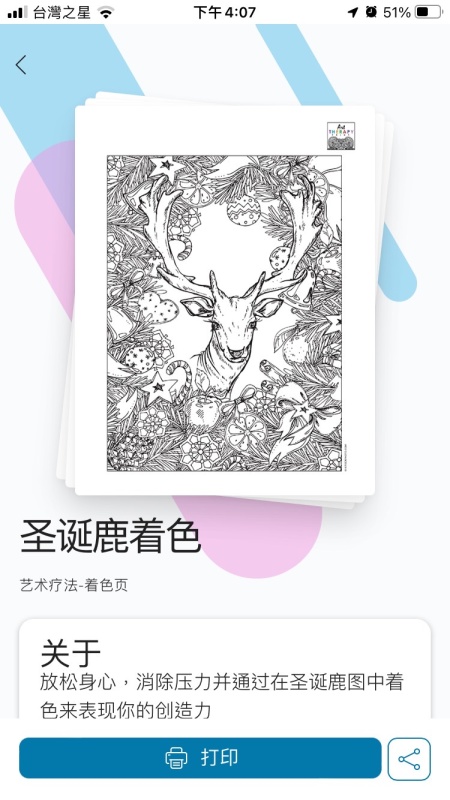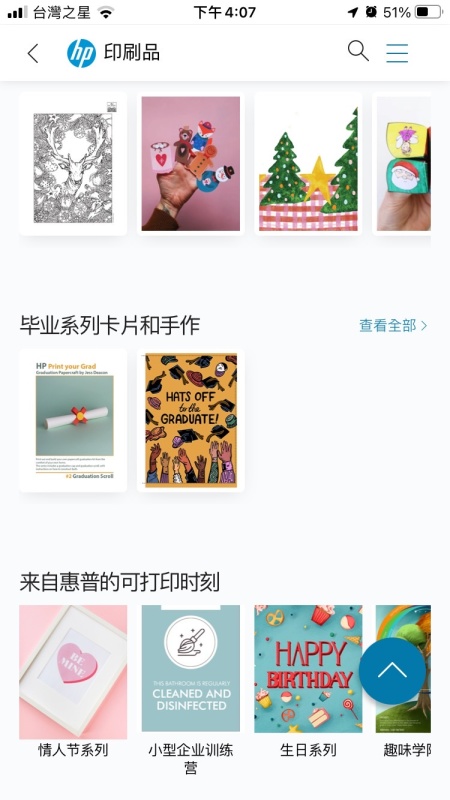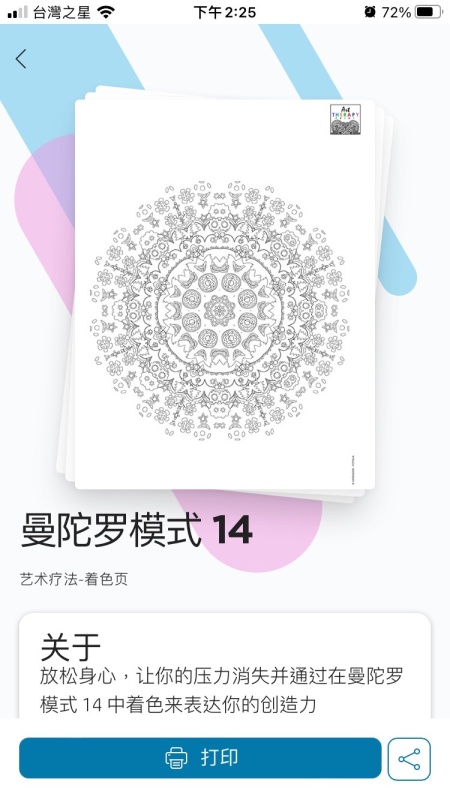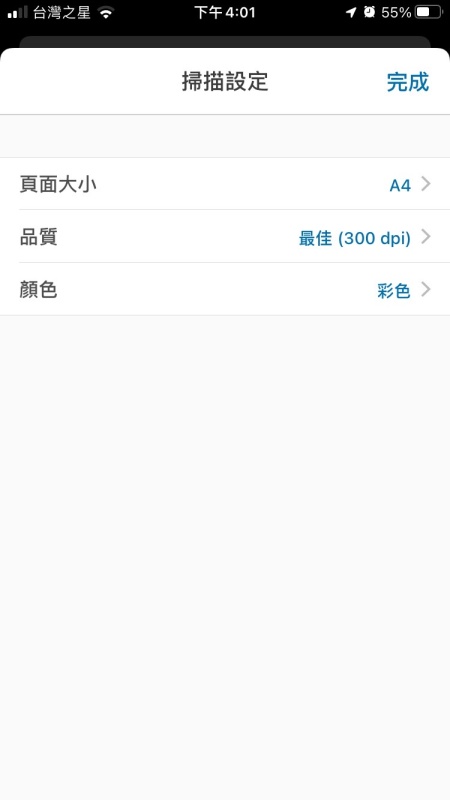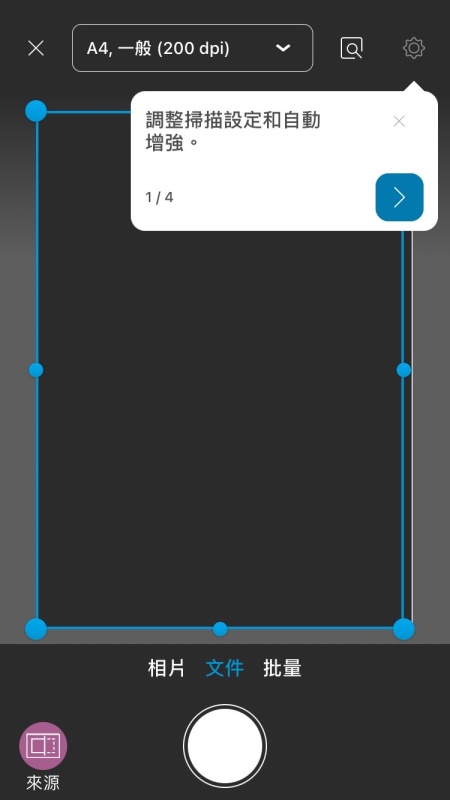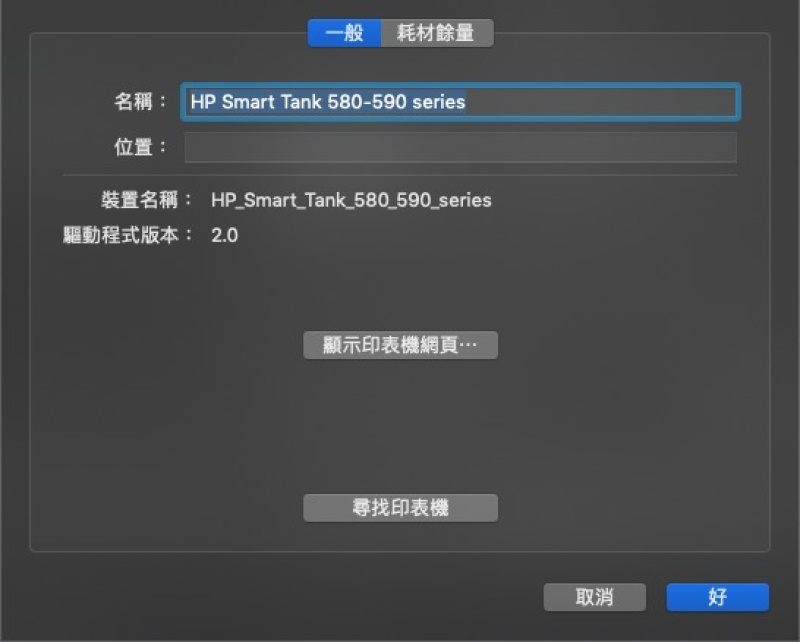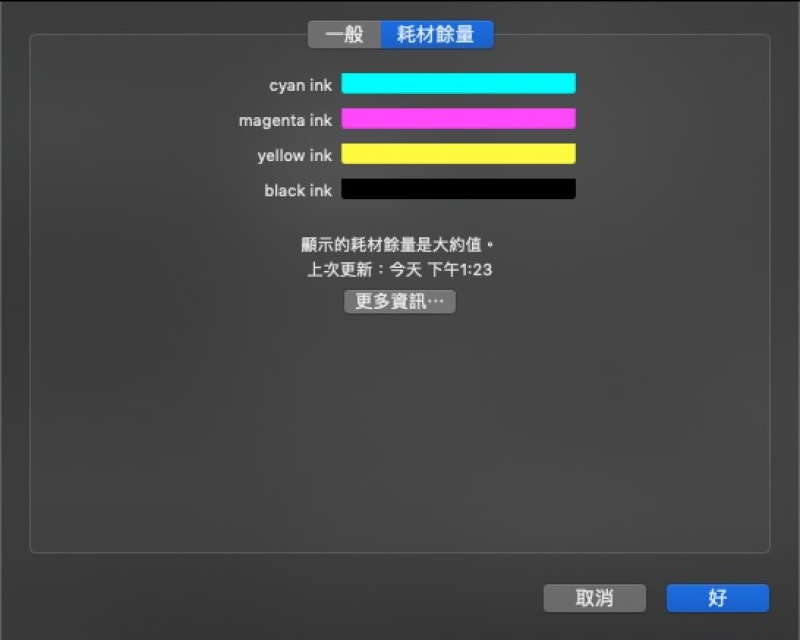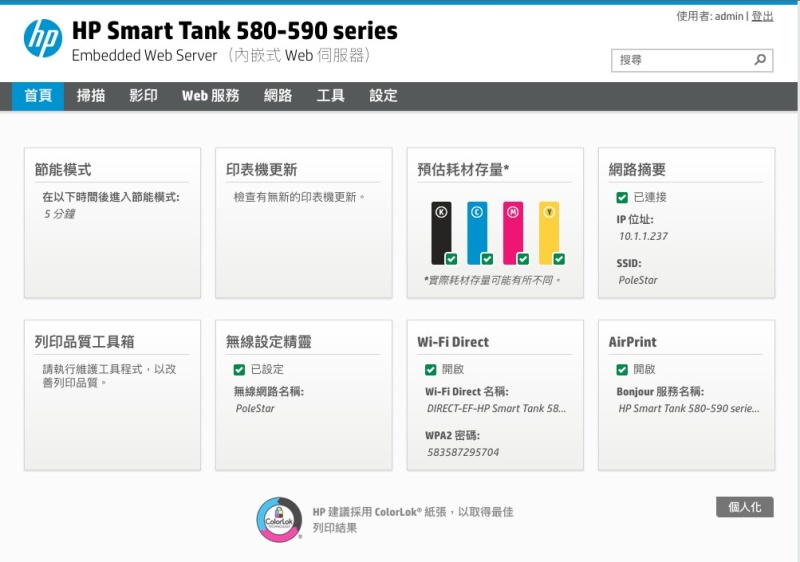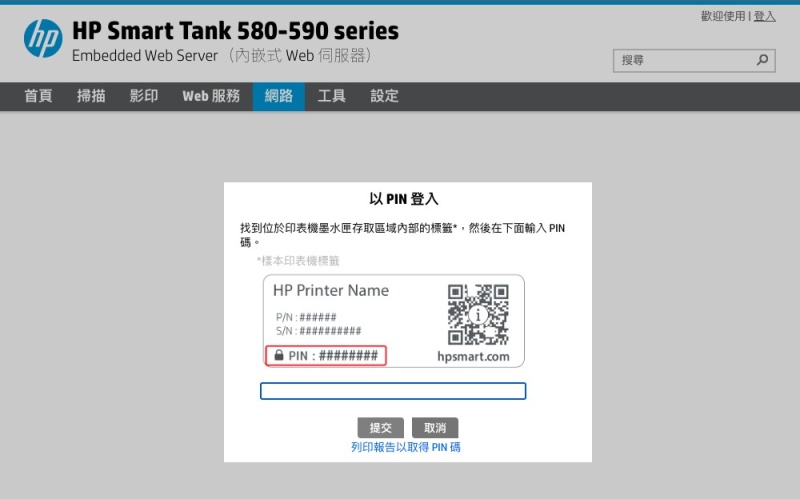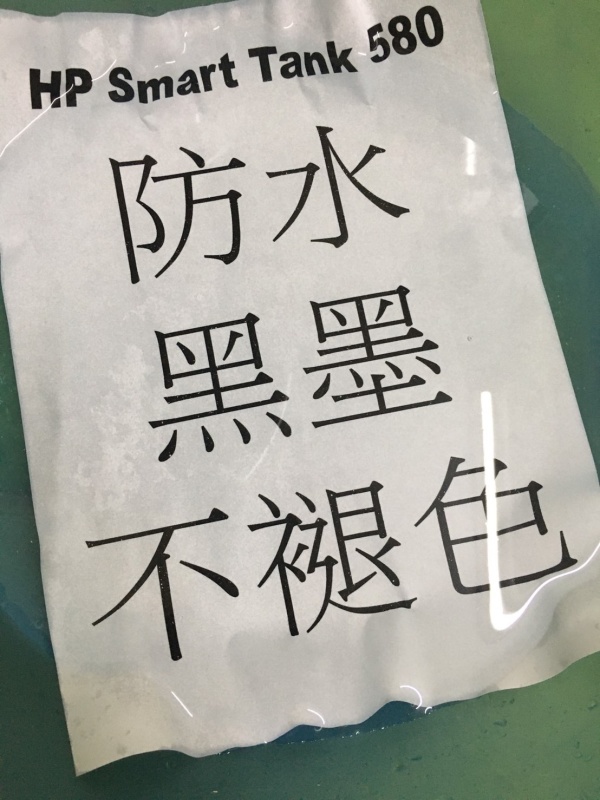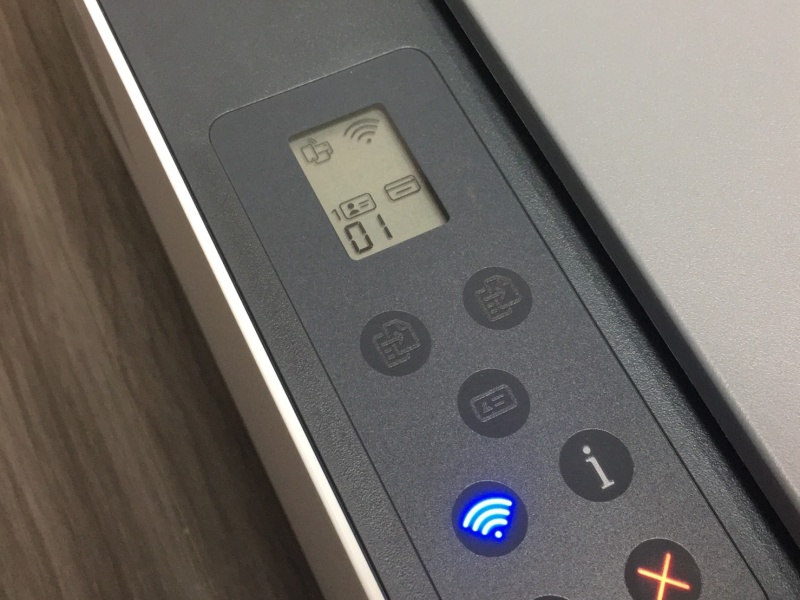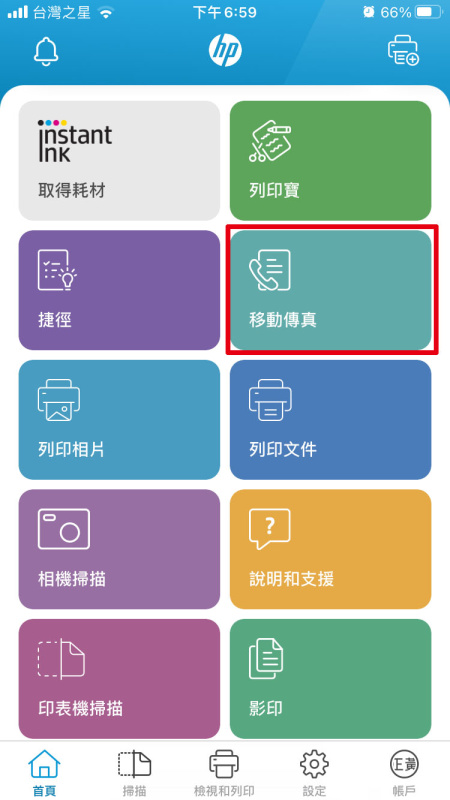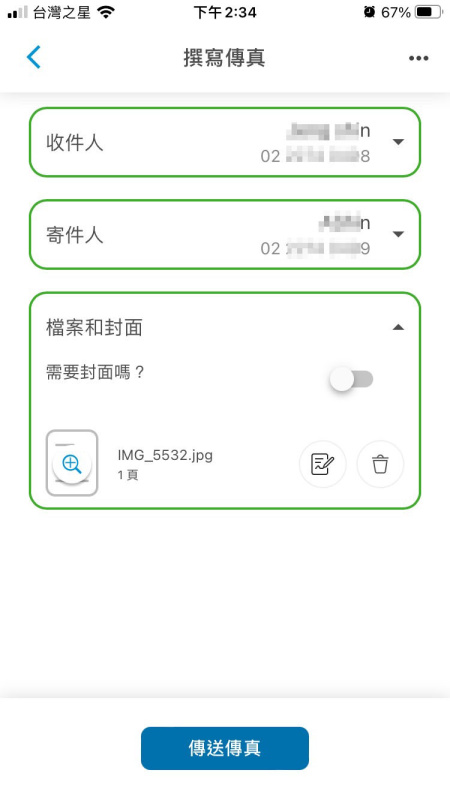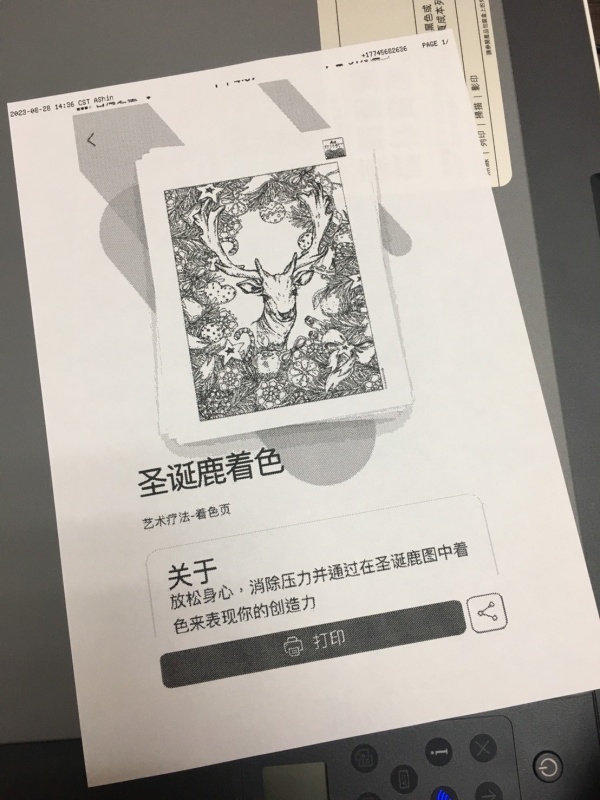超大印量!越印越省!完全印不用怕的 HP Smart Tank 580 高品質列印,大大滿足了我在工作、家庭上的列印需求

多年從事的設計工作,每天總是離不開 3C周邊產物來幫我完成各項工作,印表機便是不可或缺的工具。HP 身為印表機界的指標龍頭之一,有著一定的市場佔比,個人便是這個品牌的擁護者之一。近期,有幸參與了 HP Smart Tank 580 多功能彩色事務機試用活動分享,HP Smart Tank 580 它可是原廠大容量的連續供墨多功能事務機!過往多數印表機因為大印量的需求,總免不了要送去改裝連續大供墨,但因為是非原廠土砲改裝,連番壓榨狂操的最終下場,就是噴頭塞住、漏墨、無法列印等等窘境,試想?現在有了原廠精心設計的連續供墨事務機與原廠獨家配方色彩飽和鮮豔的墨水,有誰還能接受私改外接尿袋供墨系統與色彩不飽和、來路不明配方的雜牌墨水呢?話不多說~就讓咱們來瞧瞧這回的「HP Smart Tank 580 多功能彩色事務機」如何幫我處理工作與生活上各項需求吧^_^
開箱安裝設定:
▲今天的主角直觀智慧|價格實惠:HP Smart Tank 580 多功能彩色事務機,這台事務機有別以往的體積,這款顯得非常輕巧許多,尺寸(長x寬x高)(mm):434.66 x 361.53 x 157.26mm。這邊特別注意到了右上方的特別標註「Smart Tank 580 列印量高達 6000 張彩色 或 6000 張黑色」嘖嘖~這下可厲害嚕!還沒開箱這個亮點立即吸引了我的目光,這大印量十分符合我的需求。
▲HP Smart Tank 580 包裝外頭直接就告訴使用者,它擁有每頁成本極低、穩定可靠的無線功能與輕鬆的設定體驗等三大面向的優異特性!
▲HP Smart Tank 580 特色先睹為快:
- 功能:列印、掃描、影印
- 連接功能:具有自我修復功能的 Wi-Fi、Wi-Fi Direct、高速USB
- 列印速度:黑白可達每分鐘12頁、彩色可達每分鐘5頁
- 紙張處理:100頁進紙匣、30頁出紙匣
- 使用者介面:智慧引導背光按鈕,身分證影印
- 隨機墨水:使用原廠HP墨水瓶可列印高達6000張彩色頁面或6000張黑白頁面
- 適用於:每天列印各種彩色或黑白文件的家庭和小型辦公室
▲近來 HP 出品的產品都很貼心,瞧~不用很費力的就能一手拎起印表機本體。
▲簡潔俐落的機體設計,原廠大容量連續供墨的結構不是一般土砲改裝雜亂管道走線品質所能比擬的。
▲KCMY 四色獨立分離墨水槽清楚標示,原廠墨水超低成本、超大印量!單張列印成本大約 0.07元,黑墨防水長效不會褪色(個人長期使用經驗:真的比較黑!普通紙列印簡直媲美黑白雷射列印,對於列印重要文件需要防水效果非常有幫助!),其完全不沾手墨水填充及可自行更換噴頭,對消費者來說不僅更加便捷,同時也能省去送修更換的費用。
▲艙蓋上還明顯標示原廠墨水對應編號,方便消費者日後自行添購辨識。
▲HP Smart Tank 580 噴頭採兩顆分離式設計。安裝墨水匣前,先行將噴頭座移至中央標記位置,移去橘色保護夾。
▲移去噴頭上之保護塞後,務必移去橘色的噴嘴晶片保護貼,方可安裝噴頭,固定桿下壓固定噴頭。
▲HP Smart Tank 580 為後方進紙,100頁容量進紙匣、30頁出紙匣。
▲將墨水填充完成,噴頭安裝好後就可以來開機使用啦~使用前,會先進行一下噴頭與掃瞄器的相關校正動作,依照指示下一步、下一步就可以輕鬆完成。
實際操作體驗(手機app運用):
▲iOS前往 AppStore / Android 前往 google play 下載「HP Smart.app」新增印表機 > 按步驟進行設定。
▲HP Smart Tank 580 還有一項特殊功能:倘若 Wi-Fi 無線訊號斷訊,它能自我修復 Wi-Fi 自動尋找&連線已設定網路。
▲完成,記得順手註冊一下,完成註冊程序,可是會有額外意想不到的額外服務喔!這邊留到後面說明。
▲依照 HP Smart.app 的步驟指示依序完成 。
▲完成基本設定後,清楚掌握印表機狀態及各項校正與維護 。
▲HP Smart.app 狀態欄裡可即時檢視墨水 / 紙張存量自動偵測 。
日常生活 HP Smart App 使用情境簡單操作:
▲家裡小朋友常常需要做作業,需要列印相片的需求,此時 HP Smart.app 便可輕易完成,馬上從手機裡調出全家出遊的相片,放入相片紙,就能透過 Wi-Fi Direct 無線列印,不用一會兒就能完成無邊框的相片列印,既省時又省錢,重點是:大容量原廠連續供墨,0.07元的低成本、高印量的經濟考量,完全給它放心印不用怕啦!!
▲HP Smart.app 「列印寶」中可藏有不少好物,例如:各式各樣的印刷品模版可供列印使用,其中個人就常常列印著色紙或曼陀羅著色供家中幼童、長輩塗鴉消磨時間、修養心性所用,精采豐富的內容有待使用者繼續去發掘。
▲在辦公室裡常常需要掃描文件、圖片備檔保留,這多功能事務機的掃描功能,很聰明的自動選取圖片的範圍,操作也非常便捷,運作的聲音非常的安靜。不管是透過電腦或是手機 App都能夠透過無線連接輕鬆掃描另存檔案。
▲藉由電腦瀏覽器,也能輕易連結至 HP Smart Tank 580,輸入 PIN 碼便能使用其內嵌式 Web 伺服器輕鬆掌控所有動態與各項服務,還能輕鬆設定自動開關機,以達到節約能源。
▲日常在辦公室常常需要列印大量重要文件,它不僅擁有每分鐘 22 頁黑白及 16 頁彩色的市場最快列印速度,這點非常符合我們辦公室所講究的高效率,此外 HP Smart Tank 580 採用的 GT53 防水黑色墨水,還能達到碰水不暈開、不褪色的效果,普通紙列印的效果比起多數它牌還更黑!列印品質簡直媲美雷射印表機的精緻效果呢~
▲辦公室裡也常常會碰到需要影印列印身分證件的場合,HP Smart Tank 580 擁有這項貼心的服務:「一鍵證件列印」,透過面板上螢幕的背光燈號指示依序即可完成一鍵列印證件(列印成品,對摺黏貼後剛好會是一張身分證正反面呢!),從此列印不用再跑超商了。
以上,洋洋灑灑看了這麼多分享介紹~有朋友或許會問到!?那 HP Smart Tank 580 這麼優異強大的表現,卻似乎沒有提到「傳真」這項功能!難道它就沒有傳真功能了嗎!?是說:現代的工商社會似乎人們傳真的需求漸漸變少了 … 但,種是還有部分人士會有這功能性的需求,所以!HP 都早幫大家設想到了~這也是我在前面強烈建議使用者務必註冊成為會員的用意了!註冊成為會員,才能讓 HP 貼心的服務照顧到您啊~
▲註冊成為 HP 會員,就能透過 HP Smart.app 「移動傳真」隨時隨地就能透過 HP 的線上服務,將文件傳真給手機通訊錄裡的任何一支傳真電話,重點是:服務還「免費 FREE 不用錢」。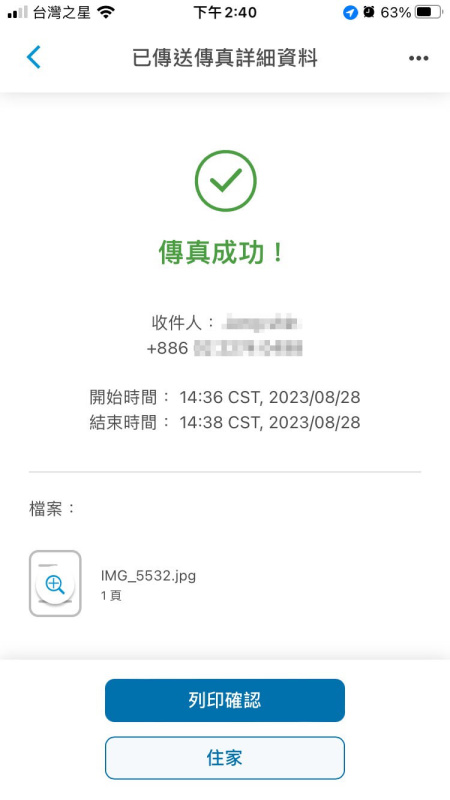
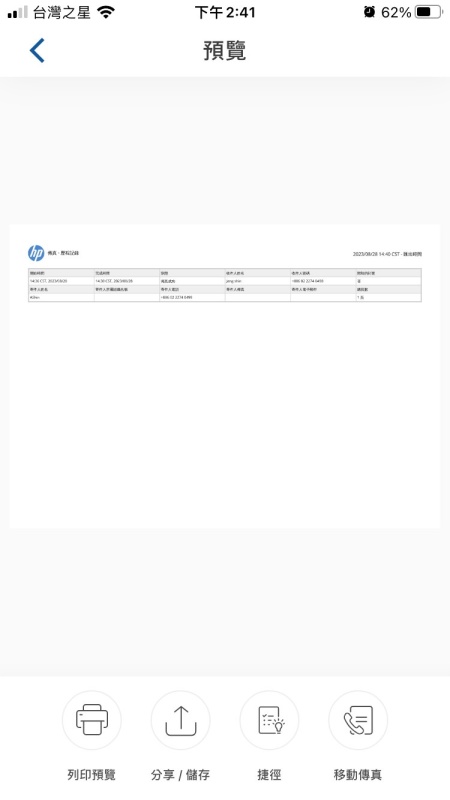
▲傳真完成後,還會有完整的傳真記錄收據可供隨時查閱,如此~是不是非常的方便啊!
小結,簡單的體驗分享,不是要分享教你如何操作!我所要分享給朋友們的心得就是: Smart Tank 580 多功能事務機擁有大容量連續供墨的強大功能,以及其他非常便利易用的操作經驗,任誰都能輕易的上手使用。原廠設計的連續供墨系統質優美觀,免去安裝副廠外掛雜亂的導墨管連供的窘境,真的沒啥理由考慮副廠改裝事務機了!在此,分享給大家~謝謝賞文。
本文同步刊載
麥客迷俱樂部
鑫事報你知與我的數位生活
就是愛開箱 wordpress
麥客迷俱樂部|痞客邦
就是愛開箱 Blog
Andy's Life 我的生活誌|痞客邦
推特
麥客迷俱樂部|臉書
臉書
就是愛開箱 臉書社團
耳機喇叭電腦手機3C家電發燒評測體驗 臉書社團